Page 1
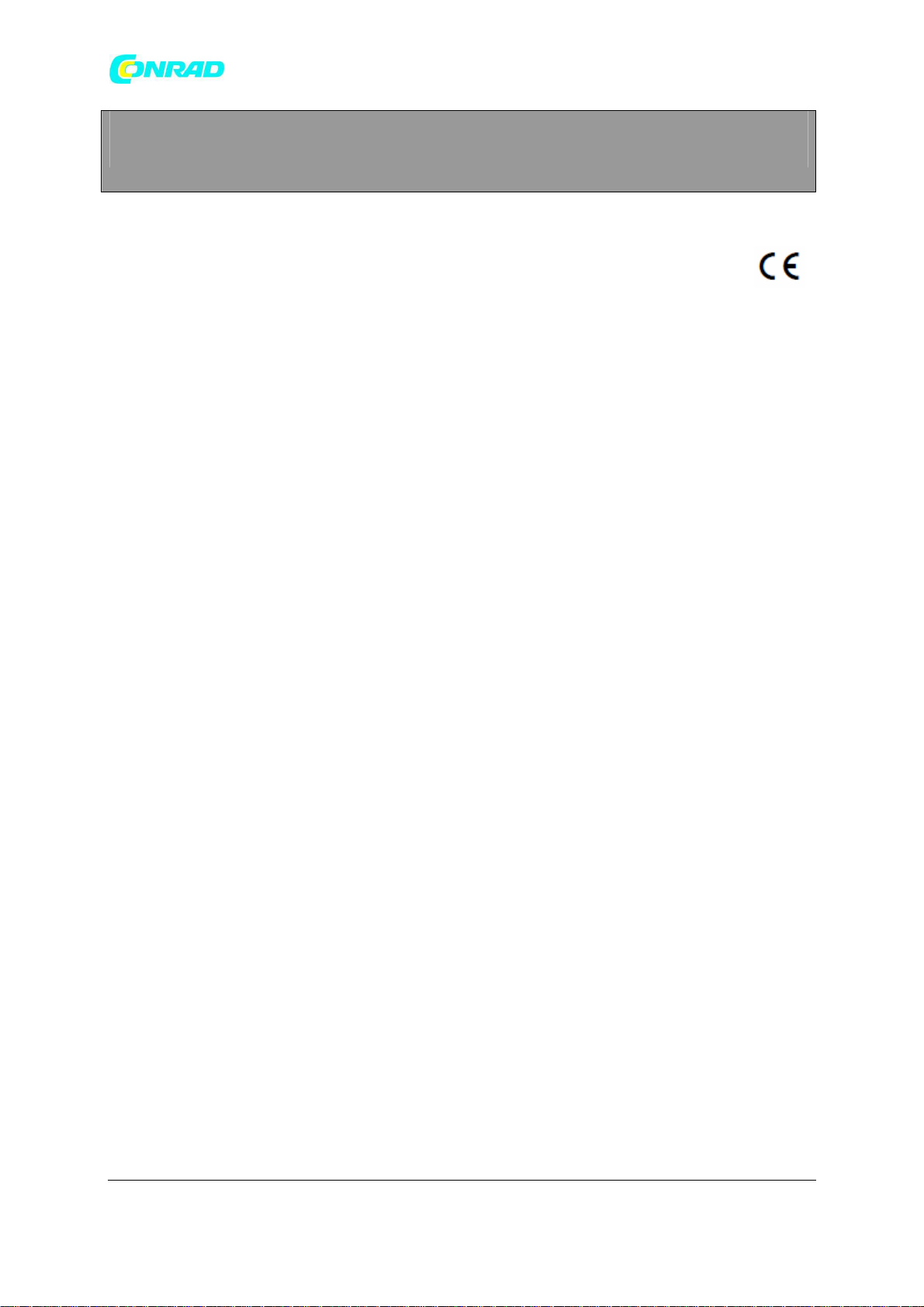
www.conrad.pl
INSTRUKCJA OBSŁUGI
LampScan
Nr produktu 000284255
Strona 1 z 14
Dystrybucja Conrad Electronic Sp. z o.o., ul. Kniaźnina 12, 31-637 Kraków, Polska
Copyright © Conrad Electronic 2012, Kopiowanie, rozpowszechnianie, zmiany bez zgody zabronione.
www.conrad.pl
Page 2
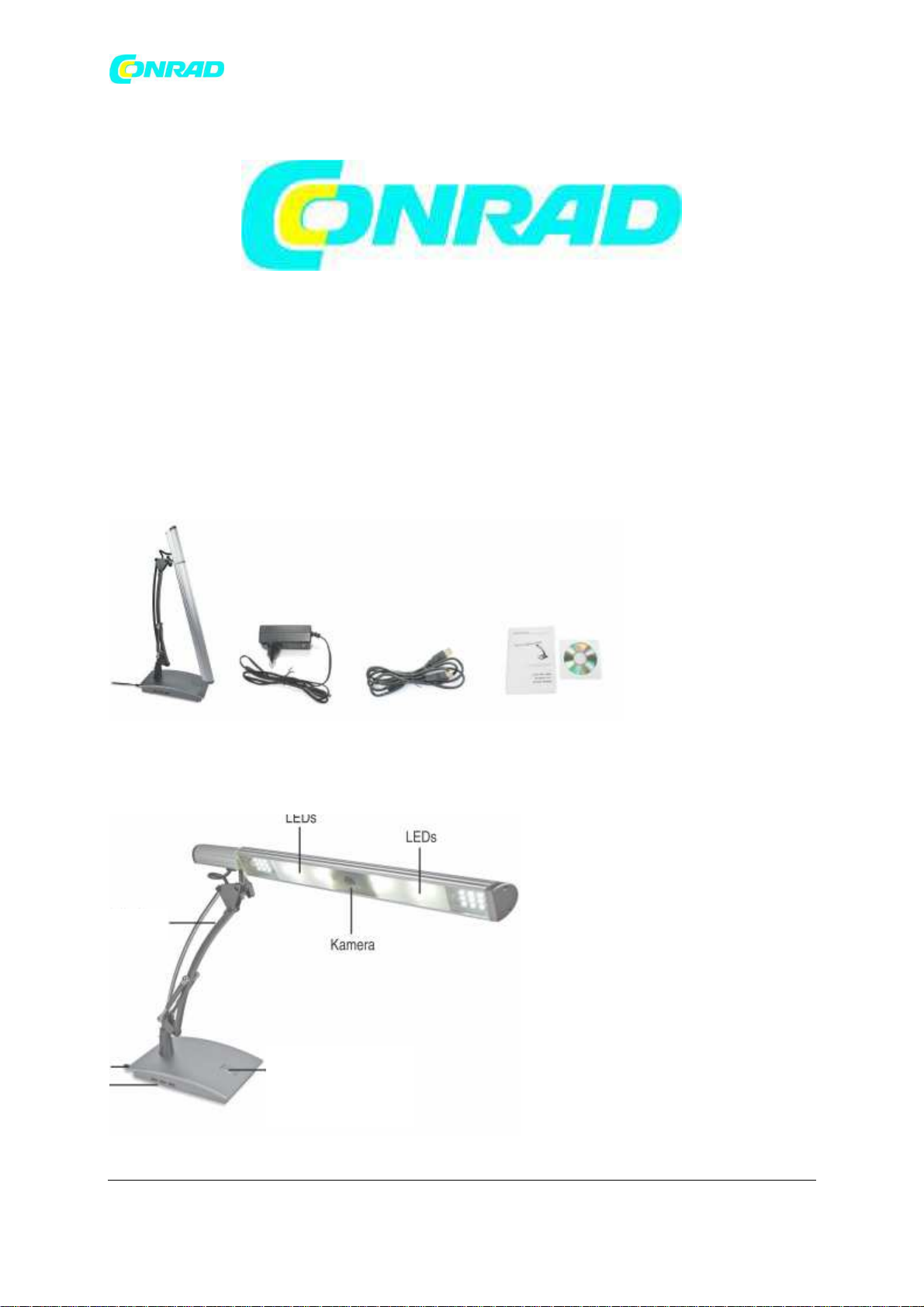
www.conrad.pl
Wymagania systemowe
Pentium 4 3GHz lub podobny AMD-CPU
1 GB RAM
300MB wolnego miejsca na dysku twardym
Windows XP SP3, Windows Vista, Windows 7(32/64Bit)
Zakres dostawy
Urządzenie Zasilacz Kabel USB Instrukcja obsługi/oprogramowanie
Widok urządzenia
Regulowane ramię
Wł./wył. ustawianie
barwy światła i
jasności
Strona 2 z 14
Dystrybucja Conrad Electronic Sp. z o.o., ul. Kniaźnina 12, 31-637 Kraków, Polska
Copyright © Conrad Electronic 2012, Kopiowanie, rozpowszechnianie, zmiany bez zgody zabronione.
www.conrad.pl
Page 3
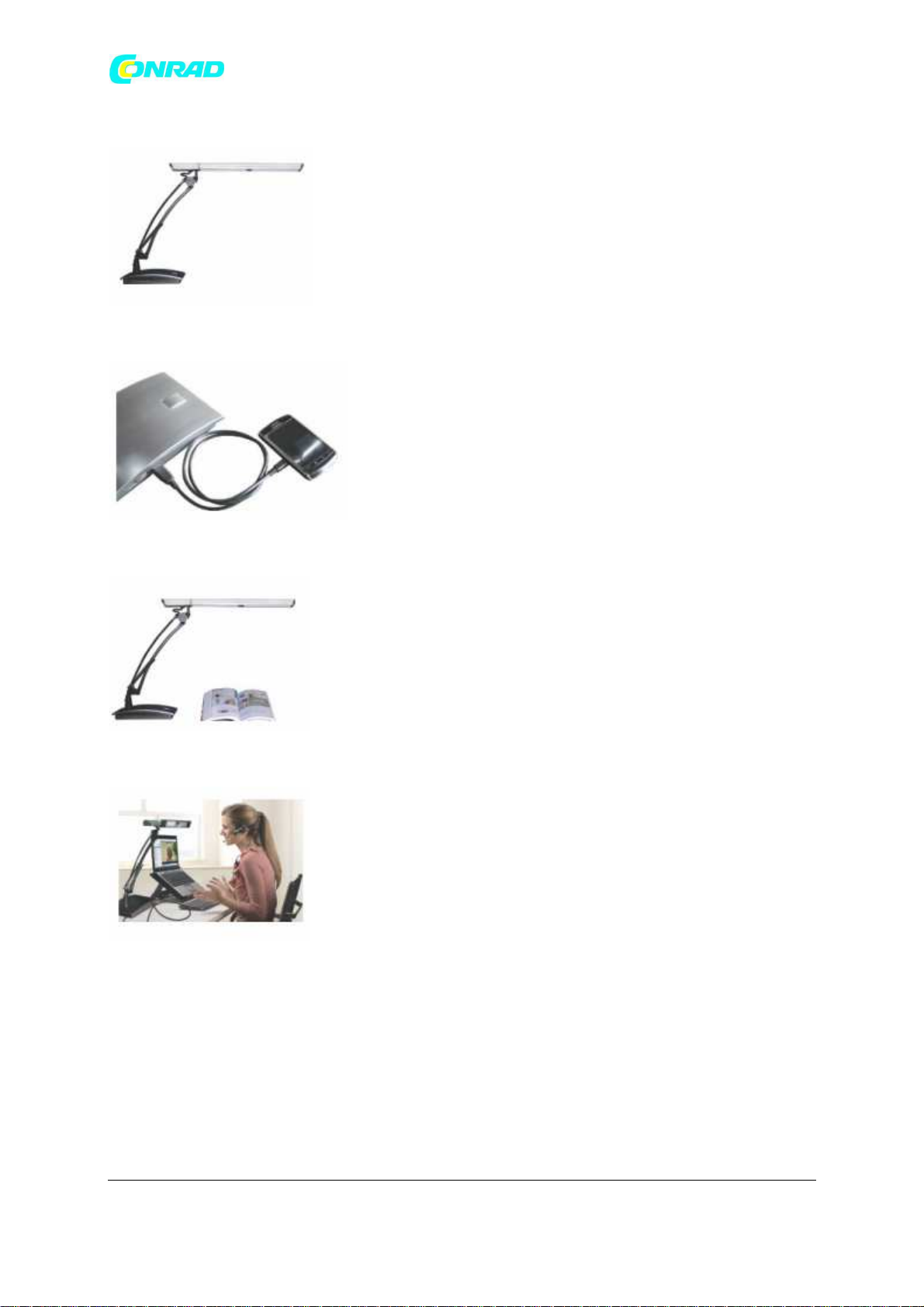
www.conrad.pl
Urządzenie LampScan może być stosowane do różnych celów:
Oświetlanie
Podłączanie i ładowanie telefonów komórkowych i urządzeń USB
Skanowanie
Kamera internetowa o wysokiej rozdzielczości
Strona 3 z 14
Dystrybucja Conrad Electronic Sp. z o.o., ul. Kniaźnina 12, 31-637 Kraków, Polska
Copyright © Conrad Electronic 2012, Kopiowanie, rozpowszechnianie, zmiany bez zgody zabronione.
www.conrad.pl
Page 4
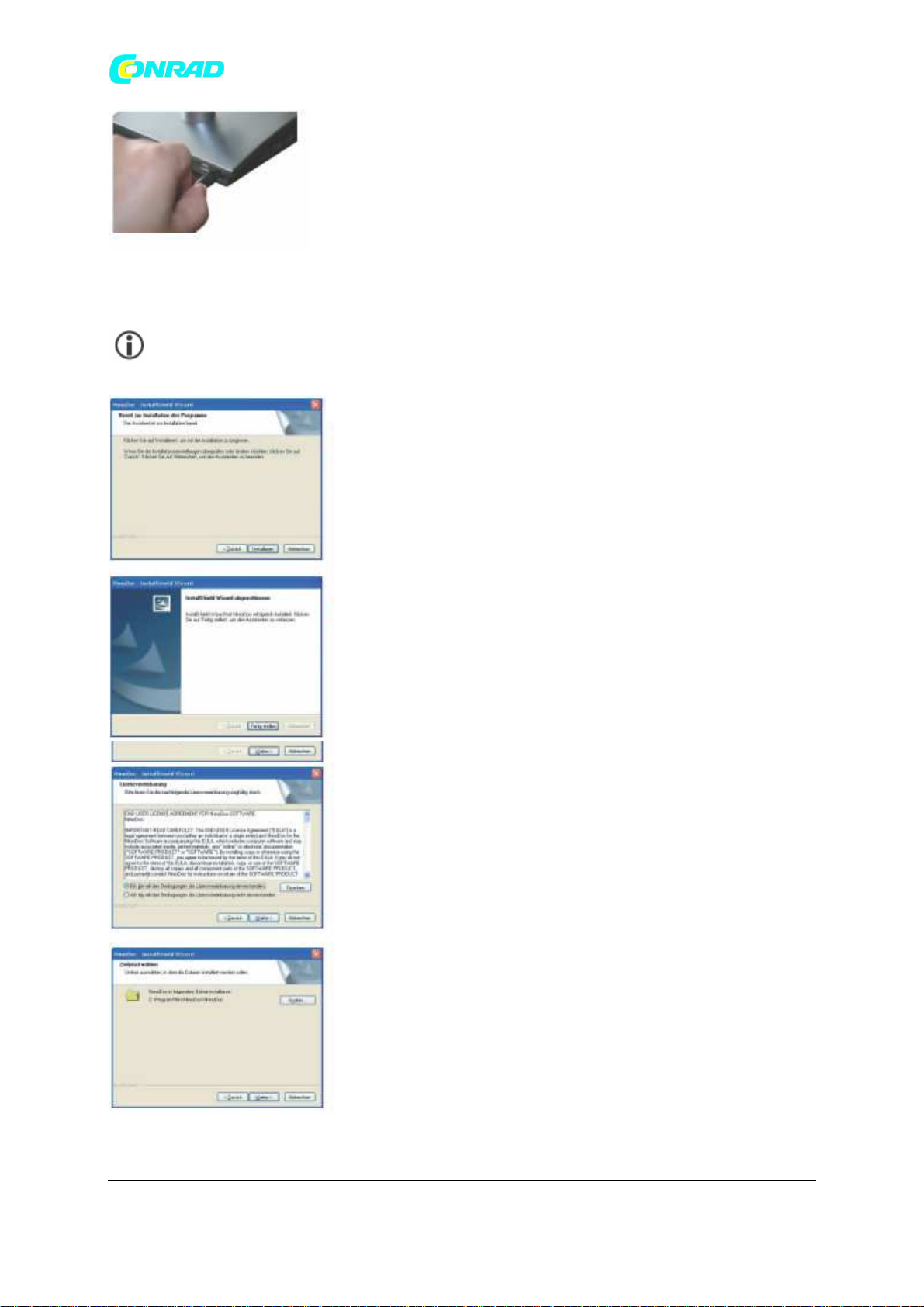
www.conrad.pl
Dzięki własnemu zasilaniu w energię elektryczną można ładować także urządzenia o wysokim prądzie
ładowania, niezależnie od komputera PC.
Oświetlenie działa tylko wtedy, gdy wtykowy zasilacz sieciowy jest podłączony do urządzenia.
Włączanie/wyłączanie urządzenia
Przytrzymać wciśnięty przez 2 sekundy przycisk wł./wył., aby
włączyć wzgl. wyłączyć oświetlenie.
Ustawianie barwy światła
Nacisnąć przycisk wł./wył. w rytmie 1 sekundy. Każde naciśnięcie
zmienia barwę światła.
Ustawianie jasności
Kliknąć dwa razy, aby ustawić jeden z trzech poziomów jasności.
Uruchomienie
Pierwsze uruchomienie
Instalacja oprogramowania
Włożyć do napędu CD załączony do zestawu dysk CD i rozpocząć
instalację klikając na plik NimoDoc.exe znajdujący się na dysku CD.
Ze względu na aktualizację nazwa może nieznacznie się różnić.
Włączy się asystent, który poprowadzi Państwa przez proces
instalacji.
W każdej chwili można przerwać instalację.
własnych potrzeb.
Copyright © Conrad Electronic 2012, Kopiowanie, rozpowszechnianie, zmiany bez zgody zabronione.
Wybrać German dla języka niemieckiego i nacisnąć na Dalej.
Kliknąć na Dalej.
Potwierdzić postanowienia licencyjne i kliknąć na Dalej.
Przejąć ścieżkę instalacyjną lub dostosować ustawienia ścieżki do
Strona 4 z 14
Dystrybucja Conrad Electronic Sp. z o.o., ul. Kniaźnina 12, 31-637 Kraków, Polska
www.conrad.pl
Page 5
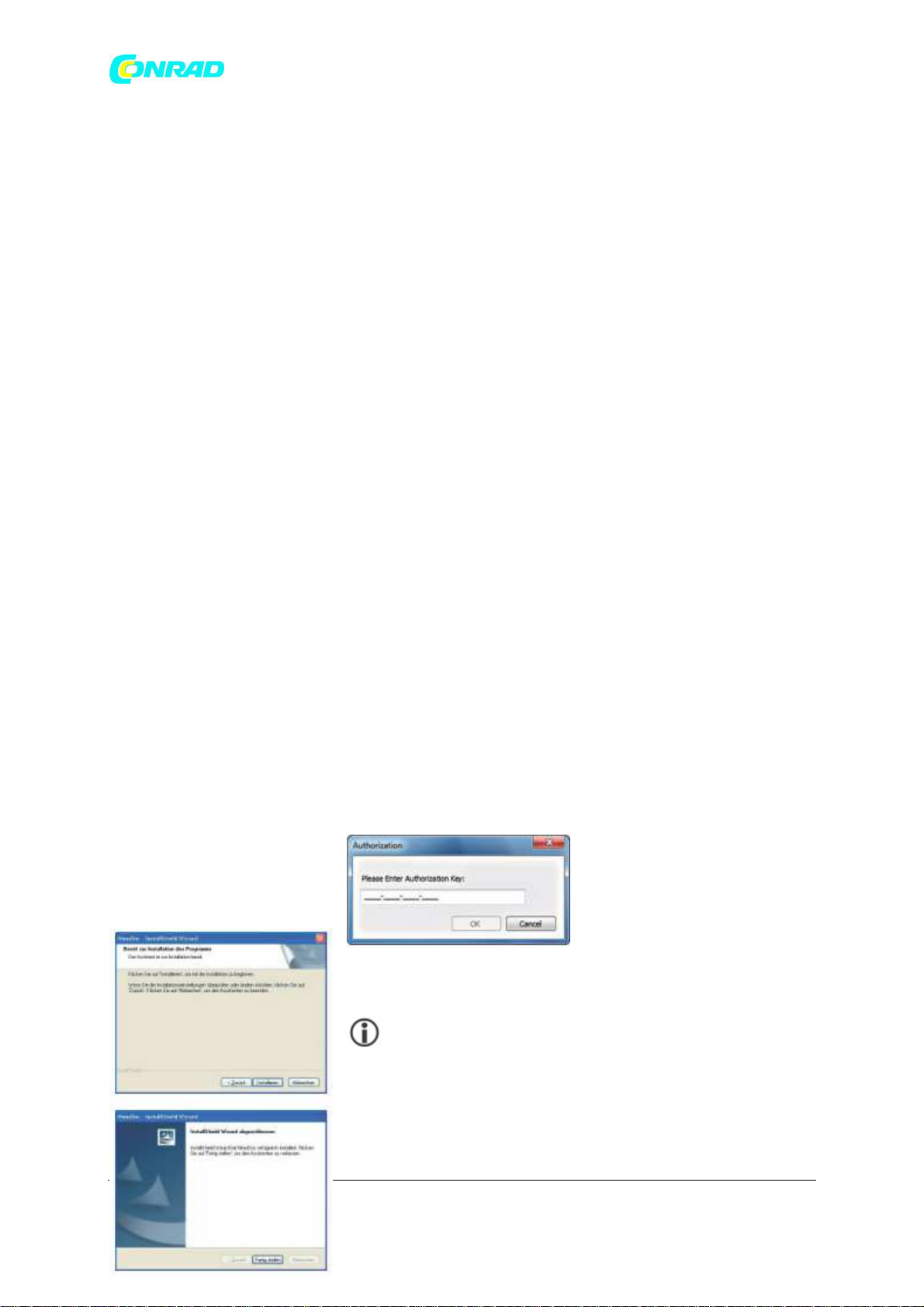
www.conrad.pl
Kliknąć na Dalej.
Instalacja rozpocznie się po kliknięciu na Instaluj.
Instalacja została zakończona.
Kliknąć na Zakończ.
Podczas pierwszego uruchamiania oprogramowania zostaną Państwo poproszeni o podanie klucza.
Znajduje się ona na dysku CD lub na jego opakowaniu.
Wprowadzone dane potwierdzić klikając OK.
Podczas uruchamiania oprogramowania, zależenie od wersji
systemu Windows, otrzymają Państwo informację, że program
chce wprowadzić zmiany w Państwa komputerze. Jest to
wskazówka dotycząca bezpieczeństwa systemu operacyjnego
Strona 5 z 14
Dystrybucja Conrad Electronic Sp. z o.o., ul. Kniaźnina 12, 31-637 Kraków, Polska
Copyright © Conrad Electronic 2012, Kopiowanie, rozpowszechnianie, zmiany bez zgody zabronione.
www.conrad.pl
Page 6

www.conrad.pl
zapobiegająca instalowaniu nieautoryzowanego oprogramowania. Potwierdzić klikając na Tak.
Przygotowanie skanowania
Podłączyć urządzenie LampScan do wtykowego zasilacza sieciowego oraz złącza USB komputera.
Uruchomić oprogramowanie NimoScan na pulpicie. Obiekt, który ma zostać zeskanowany położyć na
równym podłożu. Ustawić kamerę nad obiektem.
Ekran zostanie podzielony na trzy części:
A Pasek nawigacji Zapewnia szybki dostęp do
Skanowania, dostosowywania wideo
Eksportowania do formatu RTF, PDF, TIFF
Drukowania i ustawień wyświetlania.
B Obszar roboczy. Przedstawia katalogi na komputerze.
C Okno przeglądarki aktualnego katalogu. Sposób przedstawiania przełącza się w ustawieniach
wyświetlania.
Strona 6 z 14
Dystrybucja Conrad Electronic Sp. z o.o., ul. Kniaźnina 12, 31-637 Kraków, Polska
Copyright © Conrad Electronic 2012, Kopiowanie, rozpowszechnianie, zmiany bez zgody zabronione.
www.conrad.pl
Page 7

www.conrad.pl
Okno przeglądarki
Stosownie do ustawień wyświetlania dostępny jest podgląd „pokaz slajdów”, widok szczegółowy lub
widok miniatur.
Podgląd „pokaz slajdów”
D Okno podglądu
E Pasek obróbki
Obrót w kierunku przeciwnym do ruchu wskazówek zegara
Obrót zgodnie z ruchem wskazówek zegara
Poprzedni plik
Kolejny plik
Zmniejsz
Powiększ
Widok pełnoekranowy
Strona 7 z 14
Dystrybucja Conrad Electronic Sp. z o.o., ul. Kniaźnina 12, 31-637 Kraków, Polska
Copyright © Conrad Electronic 2012, Kopiowanie, rozpowszechnianie, zmiany bez zgody zabronione.
www.conrad.pl
Page 8

www.conrad.pl
Wyświetlanie standardowe
Rozpoznanie pisma (OCR) do formatu RTF
Rozpoznanie pisma (OCR) do formatu Word
Ustawienia pokazu slajdów
Kliknąć na Dia, aby zmienić ustawienia slajdów.
Widok miniatur (Thumbnail)
Wszystkie obrazy zostaną przedstawione jako miniatury.
Widok szczegółowy
Wyświetlanie miniatur wraz z nazwą pliku, rozmiarem, typem, datą utworzenia oraz rozmiarem
obrazu.
Strona 8 z 14
Dystrybucja Conrad Electronic Sp. z o.o., ul. Kniaźnina 12, 31-637 Kraków, Polska
Copyright © Conrad Electronic 2012, Kopiowanie, rozpowszechnianie, zmiany bez zgody zabronione.
www.conrad.pl
Page 9

www.conrad.pl
Skanowanie (Capture)
Aby rozpocząć proces skanowania kliknąć na pasek Capture. W kolejny oknie widać podgląd obrazu.
W celu obróbki zdjęcia można ustawić różne parametry:
Ogólne
Nazwa urządzenia: Zmiana jest konieczna tylko wtedy, gdy podłączono kilka urządzeń.
Obszar: Maks., kwadrat lub wybór indywidualny
Strona 9 z 14
Dystrybucja Conrad Electronic Sp. z o.o., ul. Kniaźnina 12, 31-637 Kraków, Polska
Copyright © Conrad Electronic 2012, Kopiowanie, rozpowszechnianie, zmiany bez zgody zabronione.
www.conrad.pl
Page 10

www.conrad.pl
Rozmiar: Ustawienie niezbędnej rozdzielczości.
Ustawienia obrazu:
Typ pliku: JPG, TIFF lub PDF.
Ustawienia kolorów: Kolor, czarno-biały lub odcienie szarości.
Jasność: Zwiększanie lub zmniejszanie jasności obrazu.
Przeglądaj: Wybór katalogu skanowania
Nazwa: W przypadku kilku skanów można wybrać nazwę + aktualny numer kolejny, bądź aktualną
datę.
Pasek obróbki:
Rejestruj: Rozpoczęcie skanowania.
Rejestruj stos: W krótkich odstępach czasu wykonuje zdjęcia. Poszczególne skany zostaną
ponumerowane.
Obracanie i powiększanie obrazu.
Auto Align Text: Obraz zostanie automatycznie wyrównany.
Zaawansowane
OCR: Proszę zaznaczyć, jeżeli ma zostać wykonane rozpoznanie tekstu.
Język: Wybór języka rozpoznawania
Redukcja błędnego oświetlenia
Zwiększanie kontrastu czerni/bieli w pliku PDF.
Tryb Fokus. To ustawienie nie jest aktywne dla tego modelu urządzenia, ponieważ posiada ono opcję
Fix-Fokus.
Obszar:
Maks. Wybrać obszar maks., jeżeli mają być skanowane obiekty lub dokumenty większe niż A4.
Dokładny rozmiar zależy od odległości kamery od dokumentu.
Kwadrat. Wybrać opcję Kwadrat, jeżeli pod kamerą umieszczono kwadratowy dokument. Przeciągnąć
mały kwadrat, znajdujący się w lewym górnym rogu, odpowiednio nad obraz.
Strona 10 z 14
Dystrybucja Conrad Electronic Sp. z o.o., ul. Kniaźnina 12, 31-637 Kraków, Polska
Copyright © Conrad Electronic 2012, Kopiowanie, rozpowszechnianie, zmiany bez zgody zabronione.
www.conrad.pl
Page 11

www.conrad.pl
Wybór czterech punktów: Wybrać tę opcję, jeżeli dokument nie jest ułożony pod kątem prostym pod
kamerą. Zaznaczyć cztery rogi dokumentu. Po kliknięciu na Rejestruj, dokument zostanie
automatycznie wyprostowany przez oprogramowanie. Wynik będzie widoczny po prawej stronie na
podglądzie.
Rejestrowanie stosu
Za pomocą opcji Rejestrowanie stosu można wykonywać zdjęcia jedno po drugim, bez konieczności
ponownego uruchomienia programu skanowania. Proces odbywa się w trzech krokach.
1. Rozpocząć rejestrowanie stosu 2. Wykonać zdjęcie
Strona 11 z 14
Dystrybucja Conrad Electronic Sp. z o.o., ul. Kniaźnina 12, 31-637 Kraków, Polska
Copyright © Conrad Electronic 2012, Kopiowanie, rozpowszechnianie, zmiany bez zgody zabronione.
www.conrad.pl
Page 12

www.conrad.pl
3. Przejście do kolejnego zdjęcia.
Tryb wideo
Urządzenie Lampscan posiada tryb wideo, za pomocą którego może służyć jako kamera
internetowa.
A Kamera tryb uruchomienia: On-line lub off-line, bezpośredni dostęp do strony Flickr
B Widok na żywo z kamery w aktualnej rozdzielczości, współczynnik kompresji i czas rejestrowania.
C Pole przycisków
Wykonanie zdjęcia, nagranie wideo
Zwiększenie/zmniejszenie przedstawienia obrazu lub widok zwykły
Widok pełnoekranowy
Strona 12 z 14
Dystrybucja Conrad Electronic Sp. z o.o., ul. Kniaźnina 12, 31-637 Kraków, Polska
Copyright © Conrad Electronic 2012, Kopiowanie, rozpowszechnianie, zmiany bez zgody zabronione.
www.conrad.pl
Page 13

www.conrad.pl
Wybór urządzenia
Mikrofon
Ustawienia jakości
Data/godzina wł.-wył.
Rozpoznanie pisma OCR
Kliknąć na górnym pasku na opcję rozpoznania OCR.
W kolejnym oknie można dokonać różnych ustawień (od góry do dołu).
Miejsce zapisu i nazwa stworzonego pliku
Lista dostępnych zdjęć do rozpoznania OCR
Język rozpoznawania
Na koniec kliknąć na Eksportuj. Program powiązany z plikami o rozszerzeniu .rtf wyświetli wynik
rozpoznania pisma.
Ten sam sposób postępowania dotyczy także konwersji do formatu PDF i TIFF.
Strona 13 z 14
Dystrybucja Conrad Electronic Sp. z o.o., ul. Kniaźnina 12, 31-637 Kraków, Polska
Copyright © Conrad Electronic 2012, Kopiowanie, rozpowszechnianie, zmiany bez zgody zabronione.
www.conrad.pl
Page 14

www.conrad.pl
Wysyłanie na adres e-mail
Kliknąć na ten przycisk, jeżeli aktualny dokument ma zostać wysłany jako załącznik na adres e-mail.
Udostępnij zdjęcie.
Kliknąć na ten przycisk, jeżeli aktualny dokument ma zostać wysłany do strony Flickr.
http://www.conrad.pl
Strona 14 z 14
Dystrybucja Conrad Electronic Sp. z o.o., ul. Kniaźnina 12, 31-637 Kraków, Polska
Copyright © Conrad Electronic 2012, Kopiowanie, rozpowszechnianie, zmiany bez zgody zabronione.
www.conrad.pl
